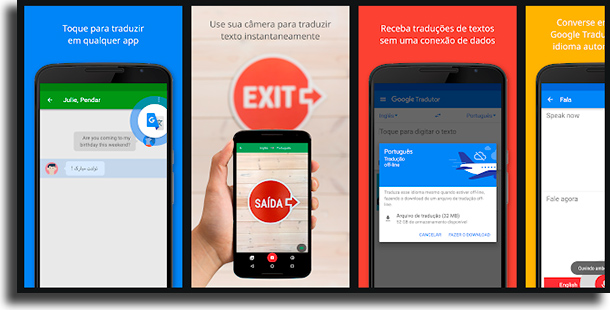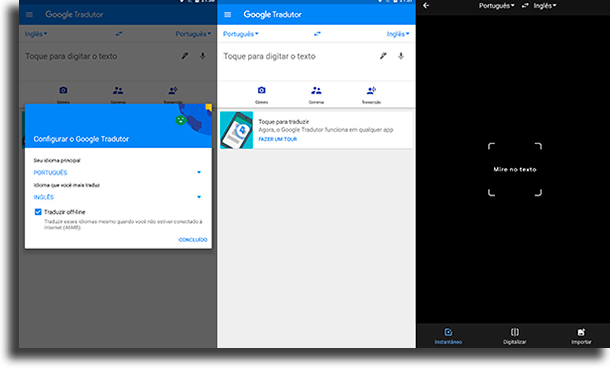Siga lendo, descubra o que a ferramenta e a plataforma são e veja o guia detalhado de como usá-lo!
1. O que é o Google Tradutor?
Quem usa a internet há algum tempo muito provavelmente já conhece a plataforma de tradução oferecida pela Google. No caso de ser novidade para você, iremos explicar o que ele é. É o serviço feito para quem deseja traduzir textos, palavras, sites e mais entre quaisquer dois idiomas, utilizando de redes neurais para isso. É possível utilizar ele em navegadores de computador, no seu smartphone com Android ou no iPhone. Também é possível usá-lo por meio de sua extensão para o Google Chrome. O Google Tradutor conta com suporte a mais de 100 idiomas em variados níveis de complexidade e funcionamento até em sua câmera, realizando mais de 100 bilhões de tradução de palavras por dia para mais de 500 milhões de usuários.
Antigamente, tudo que o site traduzia ia primeiramente para o Inglês e depois para o idioma que o usuário pediu. Para garantir a qualidade, isso foi mudado para não necessitar do Inglês como intermediário, além das traduções serem feitas frase a frase em vez do modelo original, de palavra por palavra. É extremamente confiável, tendo como base um grande número de documentos que estão disponíveis online para melhorar a precisão. Os resultados serão mais precisos conforme mais usuários forem traduzindo entre dois idiomas específicos.
2. Como usar a câmera do Google Tradutor?
Antes de explicarmos como exatamente utilizar a câmera nas traduções, vamos abordar essa funcionalidade e elucidar possíveis dúvidas. É uma ferramenta que foi originalmente lançada em 2015, sendo bastante limitada na época. Com o passar do tempo, foi recebendo muitas atualizações e melhorando muito, chegando a permitir tradução a partir de 88 idiomas e para mais de 100, identificando de maneira automática qual a origem e sem precisar passar pelo Inglês. Também permite que você realize o download de idiomas para traduzir de maneira offline, sejam textos ou imagens, por mais que quando o seu dispositivo tem acesso á internet a qualidade dos resultados poderá ser superior.
Certo, mas como usar?
Finalmente chegamos ao tópico principal: como usar a câmera do Google Tradutor. Leia abaixo para conferir o passo-a-passo disso. Para começar a usar a ferramenta de imagem é necessário ter o app baixado em seu smartphone, seja ele um Android ou um iPhone. Para fazer isso, basta ir até a Play Store no primeiro caso ou até a App Store no segundo. Vale lembrar que ele é completamente gratuito! Após baixar, poderá selecionar se deseja ou não realizar o download de pacotes de idiomas. Para traduzir com a câmera, é necessário, então marque a caixa de “Traduzir off-line” e clique em “Concluído”. Em seguida, você precisará clicar no ícone de câmera, logo abaixo da caixa que pede para você digitar o texto. Na próxima tela, o Google Tradutor vai dar algumas informações da câmera, além de permitir que você opte por não permitir que eles armazenem permanentemente suas imagens. Clique em “Continuar”.
Na próxima tela, verá três botões na parte inferior: “Instantâneo”, para apontar a câmera do seu smartphone para o texto que quer traduzir, seja ele um livro, documento, placa de trânsito estrangeira ou o que for. “Digitalizar”, pelo qual você escaneará algum texto mais longo para depois traduzir ele, sem ser instantaneamente. Ou, por fim, o “Importar”, que te permite traduzir textos de fotos mais antigas, que foram tiradas anteriormente. Ao clicar nesse botão, irá para a sua galeria para selecionar o que quer que seja traduzido. Além disso, também dá para trocar os idiomas de tradução na parte superior da tela, onde estarão escritos o seu idioma de origem e o idioma alvo. Clique neles e poderá escolher a partir da ampla seleção!
E aí, o que achou do nosso guia de como usar a câmera do Google Tradutor?
Já conhecia a ferramenta? Gosta dela? Deixe nos comentários a sua opinião e diga se achou o nosso guia informativo. E, se usa o navegador da Google, confira como tema escuro do Google Chrome e as extensões do Chrome que deve desinstalar imediatamente!